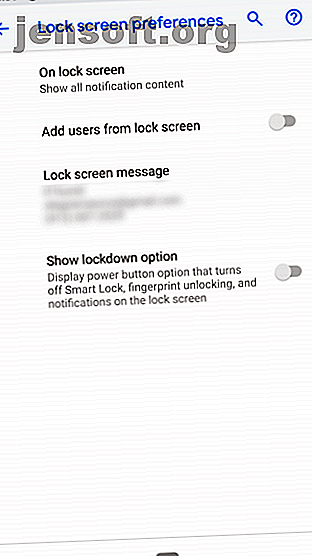
9 tips om uw Android-telefoon voor te bereiden op noodsituaties
Advertentie
Heb je ooit gedacht aan alles wat je telefoon kan doen in geval van nood? Van het vinden van de weg naar huis tot het krijgen van medische hulp, het is verstandig om uw apparaat zo in te stellen dat het beter voorbereid is op noodsituaties.
Hier zijn essentiële tips en apps die u kunt gebruiken om uw Android-telefoon voor te bereiden op dringende situaties.
1. Schakel de vergrendelingsmodus in


Een van de nieuwe functies van Android Pie 13 Beste Android 9.0 Pie-functies die u moet proberen 13 Beste Android 9.0 Pie-functies die u moet proberen Android 9.0 Pie is hier en biedt een aantal geweldige nieuwe functies. Hier is een rondleiding door de meest opwindende verbeteringen in Android Pie. Lees meer dat Google heeft toegevoegd is een handige beveiligingsfunctie genaamd Lockdown. Hiermee kunt u direct een paar instellingen uitschakelen die uw persoonlijke gegevens kwetsbaar kunnen maken voor ongeautoriseerde toegang.
Indien ingeschakeld, schakelt de Lockdown-modus vingerafdrukverificatie uit. Dit voorkomt dat indringers of wetshandhavingsfunctionarissen u dwingen uw telefoon te ontgrendelen, en verbergt meldingen op het vergrendelscherm.
Bovendien wordt Smart Lock uitgeschakeld, een handige functie die uw telefoon ontgrendelt in de buurt van een ander geconfigureerd apparaat of locatie. De enige manier om uw telefoon uit Lockdown te halen, is door uw wachtwoord of pincode handmatig in te voeren.
Het hulpprogramma is echter niet standaard ingeschakeld, dus u moet het activeren. Ga daarvoor naar Instellingen, scrol omlaag totdat u Beveiliging & locatie vindt en tik daar op Schermvoorkeuren vergrendelen . Schakel Vergrendelingsoptie weergeven in en je bent klaar. Je vindt de optie om je telefoon in de Lockdown-modus te zetten in hetzelfde menu waarmee je hem kunt uitschakelen; houd de aan / uit-knop ingedrukt.
Hoewel het vergrendelen van uw telefoon niet zal garanderen dat uw gegevens volledig veilig zijn, is het een snelle manier om een muur op te bouwen tegen iedereen die via dwang probeert toegang tot uw telefoon te krijgen.
2. Update uw noodinformatie


Om paramedici (of andere mensen) uw noodinformatie en contacten te laten weten, wordt Android geleverd met een native hulpprogramma dat deze details op het vergrendelscherm plaatst. Natuurlijk moet u er eerst de nodige gegevens aan toevoegen.
Ga daarvoor naar Instellingen > Over telefoon > Noodinformatie . Vul nu de essentiële velden in, zoals uw naam, bloedgroep, of u een orgaandonor bent, uw allergieën en noodcontacten. Veeg op het vergrendelscherm omhoog, tik op Noodgeval en kies vervolgens Noodinformatie om de opgeslagen gegevens te bekijken.
Houd er rekening mee dat deze stappen kunnen verschillen, afhankelijk van uw telefoonfabrikant. Als u de optie onder de genoemde sectie niet kunt vinden, probeer er dan naar te zoeken.
3. Schakel alarmmeldingen in


Wanneer er een potentiële nieuwe bedreiging in uw omgeving is, kan Android u door de overheid verspreide openbare uitzendingen sturen. Hoewel uw telefoon over het algemeen standaard is ingesteld om ze te ontvangen, moet u ervoor zorgen.
U vindt deze optie onder Instellingen> Apps en meldingen> Geavanceerd> Noodmeldingen . Hier kunt u kiezen over welke soorten meldingen u op de hoogte wilt blijven en of u wilt dat uw telefoon ervoor trilt.
Bovendien kan Android het volume automatisch verhogen wanneer er een nieuwe uitzending is en het bericht dicteren met tekst-naar-spraak. Deze instellingen zijn optioneel, maar we raden u aan ze ingeschakeld te houden als u niets wilt missen.
4. Gebruik de ingebouwde SOS-snelkoppeling


In sommige regio's en op sommige apparaten heeft Android een SOS-snelkoppeling. Wanneer u het activeert, verzendt uw telefoon automatisch een noodsignaal en uw locatie naar lokale hulpdiensten. In het geval dat de mobiele gegevens of locatie van uw telefoon niet zijn ingeschakeld, zal het tikken op de SOS-snelkoppeling ze dwingen in te schakelen.
Deze methode is afhankelijk van waar u woont en uw telefoon. Op mijn Pixel 3 met stock-Android in India bijvoorbeeld, is de optie aanwezig in het power-menu dat lang ingedrukt wordt gehouden. Maar dit is niet het geval voor een Pixel 3 in de VS.
Samsung-telefoons hebben een geavanceerdere oplossing. Het informeert uw noodcontacten met uw locatie, een audio-opname en zelfs foto's. U vindt het onder Instellingen> Geavanceerde functies> SOS-berichten verzenden .
5. Probeer de Medical ID-app


Als u vindt dat de native noodinformatie van Android te beperkt is en niet gemakkelijk zichtbaar is op uw vergrendelscherm, probeer dan een app van derden genaamd Medical ID.
Medical ID laat uw gezondheidsgegevens direct op het vergrendelscherm achter als een permanente melding. Je kunt er ook veel meer gegevens aan toevoegen, zoals je lengte, gewicht, geboortedatum en meer. Bovendien kunt u door lang op de medische ID-melding te drukken, onmiddellijk hulpdiensten bellen.
Downloaden: medische ID gratis (gratis) | Medische ID ($ 6, 50)
6. Download offline kaarten


Vastzitten in een gebied met een slecht signaal kan je in gevaar brengen als je niet weet waar je bent. Download kaarten voor offline navigatie in Google Maps om er zeker van te zijn dat u thuis kunt komen.
Als u de offline kaarten van een locatie wilt ophalen, start u de Google Maps-app op uw telefoon en zoekt u naar de plaats waar u naartoe gaat. Op de informatiekaart vindt u een optie met het label Downloaden . Raak dat aan, selecteer het te downloaden gebied en tik nogmaals op Downloaden om het op te slaan.
Downloaden: Google Maps (gratis)
7. Raadpleeg de EHBO-app
Noodsituaties kunnen op elk moment plaatsvinden en hulp kan niet altijd meteen worden bereikt. Het is dus noodzakelijk dat u beschikt over de vaardigheden om crises aan te pakken. De EHBO-app van het Amerikaanse Rode Kruis is hiervoor een prima uitgangspunt.
Het bevat een aantal referenties voor het aanpakken van onverwachte gezondheidsproblemen terwijl u zich in het niets bevindt. U kunt hier terecht bij een blessure, astma-aanval, botbreuk en meer.
De inhoud is, zoals je zou verwachten, zichtbaar zonder internetverbinding. EHBO heeft ook een ziekenhuistabblad met medische centra in de buurt. Het is geïntegreerd met 911 waarmee je EMS kunt bellen vanuit de app.
Downloaden: EHBO (gratis)
8. Houd contact met vertrouwde Google-contactpersonen

De vertrouwde contactpersonen van Google is een veiligheidsapp waarmee u de verblijfplaats van uw dierbaren in de gaten kunt houden. U kunt uw locatie in realtime delen met uw vertrouwde contacten en hun vragen.
Gebruikers hebben de mogelijkheid om tijdelijk of permanent toegang te geven tot hun locatie en deze in te trekken wanneer ze maar willen. In de app kun je updates posten terwijl je onderweg bent om anderen te informeren over je status.
Bovendien is er een noodfunctie die uw locatie automatisch deelt met uw vertrouwde contacten als u niet binnen een bepaalde periode op een verzoek reageert.
Een meer uitgebreid platform nodig? Probeer deze Android-familiezoeker-apps.
Downloaden: vertrouwde contactpersonen (gratis)
9. Stel Kitestring in voor SMS-gebaseerde controles

Wanneer u in het wild bent, zult u scenario's tegenkomen waarin uw telefoon geen toegang heeft tot mobiele gegevens. Ga naar Kitestring, een sms-service die je om de paar minuten controleert.
Zodra je je hebt aangemeld bij Kitestring, kun je het laten weten wanneer je uitgaat en zal het je regelmatig sms-berichten sturen. Als u hier niet op reageert, waarschuwt Kitestring het geconfigureerde noodcontact met een persoonlijk bericht. De service werkt ook internationaal, wat perfect is voor uitstapjes. U moet hiervoor echter wel extra roamingkosten betalen.
Kitestring is gratis, zolang je in orde bent met de limiet van drie sessies per maand en één noodcontact. Voor meer moet u een maandelijkse vergoeding van $ 3 betalen.
Bezoek: Kitestring (gratis, abonnement beschikbaar)
Ontvang onmiddellijke alarmmeldingen op uw telefoon en pc
Het is bijna onmogelijk om noodsituaties te voorspellen. Maar met deze apps en functies is uw Android-telefoon beter uitgerust om u te helpen wanneer u deze het meest nodig hebt.
Helaas zijn de ingebouwde noodwaarschuwingen niet zo uitgebreid als je zou willen. In plaats daarvan raden we aan om deze manieren te bekijken om onmiddellijke noodmeldingen op zowel uw pc als uw telefoon te krijgen. Directe noodmeldingen op uw telefoon en pc ontvangen Directe noodmeldingen op uw telefoon en pc ontvangen Wilt u noodmeldingen ontvangen voor evenementen zoals extreme weer- en reiswaarschuwingen? Hier leest u hoe u ze op uw telefoon en pc kunt krijgen. Lees verder .
Ontdek meer over: Android-apps, Android-tips, Emergency, Survival Technology.

